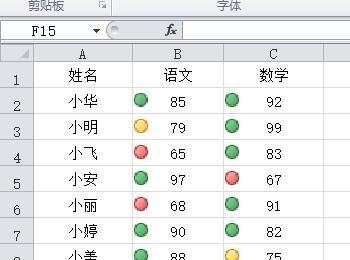我们在用Excel制作表格时,常会输入很多数字,如果能用图标集标注不同区段的数字,会醒目很多。今天,小编就来教大家在Excel中如何利用图标集让数据更醒目。
操作方法
-
01
首先,我们打开电脑,找到Excel2010
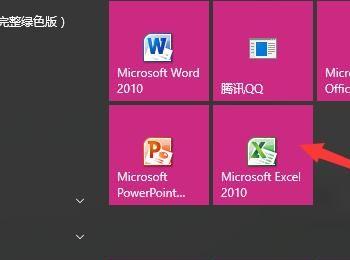
-
02
鼠标左键双击图标,打开软件,其界面如图
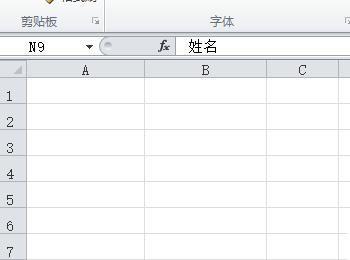
-
03
输入待处理的表格

-
04
按住鼠标左键,拖动鼠标,选中所有的数据
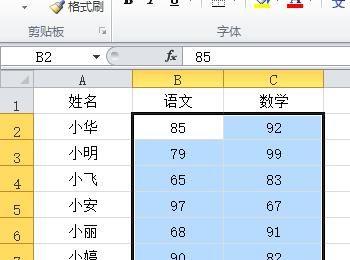
-
05
选中“开始”里面的“条件格式”
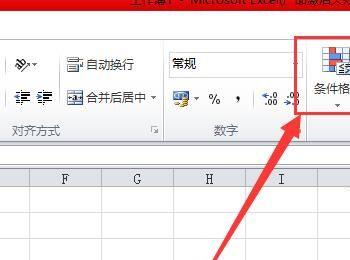
-
06
在弹出的选项中,选择“新建规则”
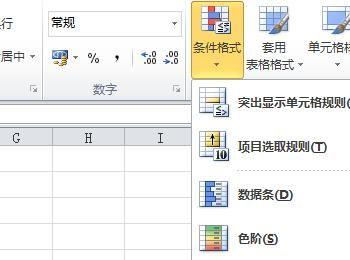
-
07
在弹出的窗口中将“格式样式”选为“图标集”
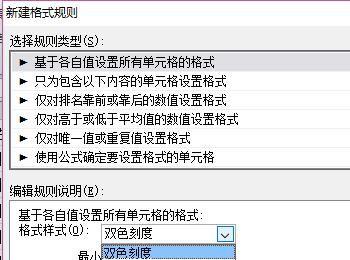
-
08
在“图标样式”中选择你想要的图标样式,小编这里选的是第一个
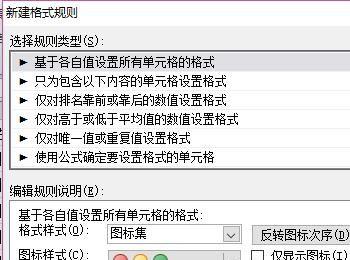
-
09
将窗口右下角的“类型”,由“百分比”改为“数字”,如图
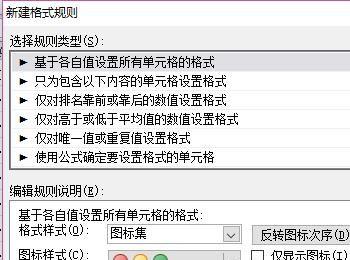
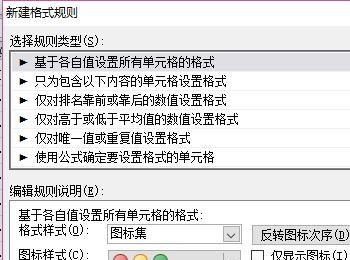
-
10
设置“值”,小编这里设置的是:大于80为绿色圆形;70—80为黄色圆形;低于70为红色圆形
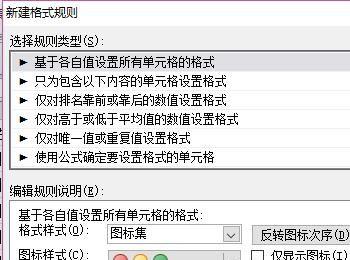
-
11
点击确定,如图,图标集就标注好了